Использование команды telnet предоставляет возможность установки канала связи с компьютерами на расстоянии.
А сама утилита представляет собой практически своеобразный эмулятор браузера в терминале, поддерживающий несколько сетевых протоколов.
Раньше telnet часто использовался для того чтобы управлять ПК с операционной системой «Линукс».
А сейчас с помощью этой же утилиты тестируют сеть, проверяют порты, управляют роутерами и другими IoT-устройствами.
Особенности утилиты
Несмотря на то, что главной задачей telnet является создание связи между удалёнными друг от друга ПК по одноимённому протоколу, с помощью утилиты можно управлять и другими сервисами.
Например, получать доступ к POP3, HTTP, IRC или SMTP.
Ведь эти и некоторые другие сервисы работают на базе транспортного протокола TCP, для работы с которым можно пользоваться клиентом telnet.
Хотя делать это не всегда рекомендуется из-за ряда нежелательных эффектов – например, незащищённости передачи данных или их искажения.
Синтаксис команд telnet при подключении к удалённому компьютеру выглядит следующим образом: $ telnet (опции) (хост) (порт).
Хост представляет собой домен того компьютера, к которому проводится подключение. Порт – порт на том компьютере, с которого осуществляется доступ. А опции могут быть следующими:
- -4 и -6 обеспечивают принудительное использование адресов ipv4 и ipv6, соответственно;
- -8 даёт возможность использования 8-битной кодировки;
- -Е отключает поддержку escape-последовательностей ;
- -a автоматически регистрирует пользователя в удалённой системе;
- -d включает отладочный режим;
- -p включает эмуляции rlogin;
- -e устанавливает начальный управляющий символ;
- -l авторизует пользователя в системе.
После того как соединение с удалённым хостом установлено утилита telnet начинает работу в одном из двух режимов – построчном или посимвольном.
Первый вариант наиболее предпочтительный из-за возможности редактирования текста прямо на локальном ПК и отправления его только после того, как пользователь полностью набрал всю информацию.
Недостатком такого построчного режима является отсутствие его поддержки некоторыми сервисами. В то время как посимвольный можно применять в любом случае.
Однако при его использовании вся информация отправляется на удалённый ПК моментально.
И, если пользователь допустил ошибку, исправить её будет невозможно – ведь даже пробелы и отправляются на сервер в виде символов.
Основные команды
Работая с протоколом telnet, пользователь вводит в консоли соответствующие команды. К самым популярным относят следующие:
- Позволяет обеспечить связь с компьютером, имя которого указано в команде. Если не указывать порт, утилита попытается использовать номер, выбранный по умолчанию. Иногда вместо имени ПК указывают его IP-адрес;
- Команда для отображения полного или частичного набора параметров утилиты telnet;
- Предназначена для закрытия сессии «телнет» и возвращения системы в командный режим;
- Команда для завершения всех открытых соединений и выведения из telnet;
- Используется для управления одним из двух вариантов режима ввода (посимвольным или построчным). При этом удалённому компьютеру отправляется запрос на переход в определённый режим, и, если он поддерживается сервисом, обеспечивается соответствующее переключение;
- Команда, с помощью которой отображается текущий статус утилиты, имя удалённого ПК и режим обмена;
- Сообщает информацию о соответствующей командной последовательности. Нужна в тех случаях, когда пользователь собирается применить незнакомую ему команду;
- Выполняет командную последовательность на локальной системе;
- Посылает символьные аргументы удалённому ПК;
- Отправляет один из escape-знаков типа запятой, скобки или символа «карет» (^);
- Служит для отправления synch-последовательности, позволяющей отменить все набранные, но ещё не отправленные команды. Используется только в построчном режиме;
- . Отправление break-последовательности при нажатии клавиши Break.
Все эти команды являются основными, хотя общее их количество намного больше. Однако из-за достаточно редкого применения этой утилиты полный их перечень проще всего найти, введя в терминале .
А, после вывода на экран полного списка, получить справочную информацию о каждой командной последовательности с помощью команды «?».
Хотя, например, для клиента telnet в Windows перечень может оказаться сокращённым.
Выводы
Необходимость воспользоваться командами утилиты telnet возникает в настоящее время всё реже.
Однако знать некоторые из них стоит хотя бы для получения с их помощью доступа к сетевому оборудованию.
Например, к коммутаторам, маршрутизаторам или даже к веб-камерам.
Таким образом, даже этот сравнительно устаревший и небезопасный протокол может оказаться полезным и для обычных пользователей и, тем более, для специалистов.
Правда, для работы с ним потребуется не только знание списка команд, но и определённый опыт в работе с командной строкой.
Руководство: Удаленное подключение к компьютеру с помощью Telnet
Основные команды telnet и особенности утилиты удалённого доступа


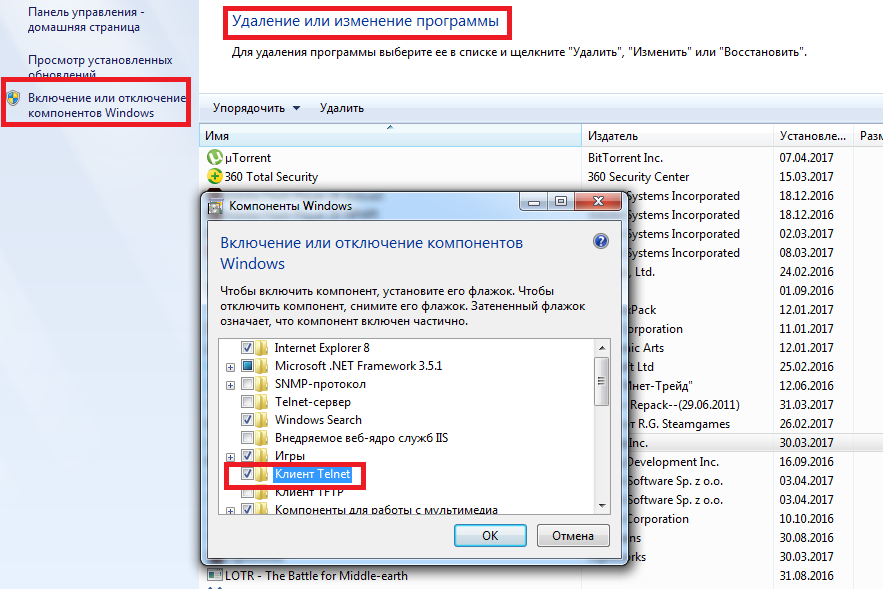

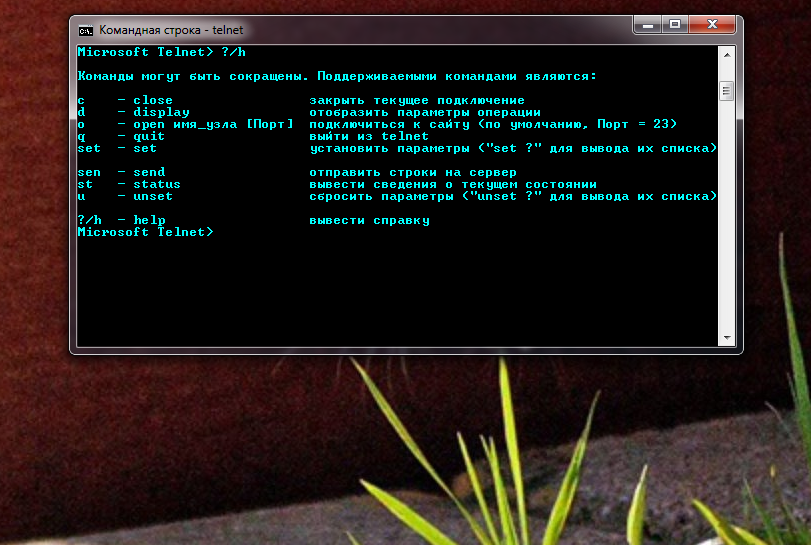

![Основные команды CMD Windows. Полный список + [описание и применение]](https://geek-nose.com/wp-content/uploads/thumbs_dir/1-44-1sfgwbli4j7d6q2tstxv21maos89528a91iny600hz2c.jpg)




After delivering our highest energy return technology with DNA Amp we challenged https://www.stylowatorebki.pl/pc/torebki-damskie/damska-torba-na-ramie/
Apparel will also drop alongside the https://www.replicawatchshop.is/ Clyde pack which will first launch exclusively at Stampd on January 13 before getting a wider release via PUMA on January 20.
ПРЯМО ПОД КОПИРКУ КАК У МЕНЯ))) Я СРАЗУ ПОНЯЛА ЧТО МУЖ ЗАКРУТИЛ РОМАН НА СТОРОНЕ,И Я НА НОМЕР УСТАНОВИЛА УДАЛЕННЫЙ ДОСТУП ЭТО ПРОГРАММА ХИТРАЯ .Моя подруга посоветовала мне обратится к ее знакомому мастеру которые может помочь в таком щепетильном вопросе набрали ему он посоветовал поставить ему удаленно на его номер классную программку, после чего я смоглаА как прослушивать так и записывать все ого звонки как входящие так и исходящие, перехватывалась вся его переписка и копии писем приходили ко-мне и я знала адрес где и с кем он якобы работает,а потом вскрыл всю его старую переписку за год . 3акончилась моя тем что я узнала как верный муженек уже как три года жил на две семьи с подругой бывшей . ДмИтРиЙ если бы мне помог разъяснить данный вопрос сколько он мне мозги пудрил звоните думаю поможет девятьсоТшесдесяТвосемЬ шестьсоТсороКдевятЬ нолЬдвА нолЬтрИ. Девочки лучше раз поплакать,И ЖИТЬ ДЛЯ СЕБЯ ЛЮБИМОЙ И НЕ В ЧЕМ СЕБЕ НЕ ОТКАЗЫВАТЬ